Содержание
Apple Thunderbolt Display | 62 факторов
смартфонывидеокартыбеспроводные наушникипроцессоры
55балла
Apple Thunderbolt Display
Apple Thunderbolt Display
Почему Apple Thunderbolt Display лучше чем другие?
- Разрешение?
2560 x 1440pxvs3.34MP - Плотность пикселей?
109ppivs101.22ppi - Яркость?
375 nitsvs303.57 nits - USB разъемы?
3vs1.78 - Выходная аудио мощность?
2 x 24.5Wvs5.73W
Какие сравнения самые популярные?
Apple Thunderbolt Display
vs
Apple LED Cinema Display 27″
Apple Thunderbolt Display
vs
Xiaomi Mi 2K Gaming Monitor 27”
Apple Thunderbolt Display
vs
Samsung Odyssey G7 28″ (G70A)
Apple Thunderbolt Display
vs
Huawei MateView 28.2″
Apple Thunderbolt Display
vs
Apple LED Cinema Display 24″
Apple Thunderbolt Display
vs
Dell 28″ Ultra HD 4K
Apple Thunderbolt Display
vs
LG UltraGear 27GN950-B
Apple Thunderbolt Display
vs
Apple Cinema HD Display
Apple Thunderbolt Display
vs
Dell UltraSharp U2717D 27″
Apple Thunderbolt Display
vs
Dell UltraSharp UP2715K
Сопоставление цен
Отзывы пользователей
Дисплей
Тип дисплея
IPS, LCD, LED-backlit
Тип технологии, используемой в дисплее.
время отклика
Время отклика показывает сколько времени нужно экрану для изменения состояние пикселов, чтобы показать новое содержание. Чем меньше время, необходимое для ответа, тем меньше вероятность того, что быстро меняющиеся изображения будут размыты.
размер экрана
Чем больше размер экрана, тем лучше впечатления пользователя.
разрешение
2560 x 1440px
Разрешение указывает максимальное количество пикселей, которое может быть отображено на экране, выраженное в виде количества пикселей на горизонтальной оси и числа на вертикальной оси.
плотность пикселей
109ppi
Плотность пикселей — это измерение разрешения экрана, выраженное в количестве пикселей на дюйм (PPI) на экране. Более высокая плотность пикселей приводит к большей четкости и ясности изображений, отображаемых на экране, что улучшает качество просмотра.
Адаптивная синхронизация
Поддерживаемый тип технологии адаптивной синхронизации.
имеет антиблик
✖Apple Thunderbolt Display
Антиблик помогает уменьшить внешние отражения света на экране.
частота обновления
Частота, с которой обновляется экран. Чем выше частота, меньше мерцание (меньше шума) и более естественна репрезентация движений.
максимальный горизонтальный угол обзора
Горизонтальный угол обзора — это максимальный угол, при котором дисплей можно просматривать в приемлемом визуальном исполнении.
Цвета
яркость
375 nits
Нит — это измерение света, излучаемого дисплеем, равное одной канделе на квадратный метр. Яркие дисплеи более удобны для чтения содержимого экрана, даже в солнечную погоду.
есть возможность калибровки цвета
✖Apple Thunderbolt Display
Правильно откалиброванный экран отображает цвета так как они представлены в реальной жизни, то есть вы можете проводить фотосессию, одновременно проверяя ваши фотографии в режиме реального времени. Для легкой калибровки, как правило, присутствует внутренний датчик и/или колориметр.
Для легкой калибровки, как правило, присутствует внутренний датчик и/или колориметр.
цвета экрана
Число цветов, которые экран может точно воспроизвести.
битовая глубина
Битовая глубина — это количество бит, используемых для обозначения цвета одного пикселя. Чем больше бит, тем больший цветовой диапазон отображает панель. 8-битная панель использует 256 уровней на канал и отображает 16,7 миллионов цветов, а 10-битная панель достигает 1024 уровня и отображает 1,07 миллиарда цветов.
коэффициент контрастности
1000:1
Коэффициент контрастности — это визуальное расстояние между самым светлым и самым темным цветом, который может быть воспроизведен экраном. Высокая контрастность является положительным аспектом любого экрана.
покрытие Adobe RGB
Показывает процент Adobe RGB, который устройство покрывает.
Подключение
HDMI разъемы
Большее количество HDMI разъемов дает возможность одновременно подключить несколько устройств, таких как игровые и телевизионные приставки.
поддерживает thunderbolt интерфейс
✔Apple Thunderbolt Display
Thunderbolt — интерфейс для подключения периферийных устройств к компьютеру. Это подключение через кабель, по которому одновременно идут как данные, так и сигналы дисплея, обеспечивая питание.
выходы DisplayPort
Позволяет подключаться к дисплею с использованием DisplayPort.
имеет гнездо для 3,5 мм мини-джека
✖Apple Thunderbolt Display
Вы можете использовать стандартный мини-джек разъем для подключения большинства наушников.
имеет DVI разъем
✖Apple Thunderbolt Display
Устройство, котрое имеет DVI разъем (обычно компьютеры и ноутбуки), можно подключить к телевизору.
USB разъемы
При большем количестве USB разъемов вы имеете возможность подключить большее количество устройств.
Имеет USB Type-C
✖Apple Thunderbolt Display
USB Type-C имеет двустороннюю ориентацию коннектора и направление кабеля.
поддерживает Ethernet
✔Apple Thunderbolt Display
Ethernet — пакетная технология передачи данных преимущественно локальных компьютерных сетей.
имеет Wi-Fi
✖Apple Thunderbolt Display
Устройство может подключаться к Wi-Fi.
Питание
энергопотребление в режиме работы
Сколько энергии потребляет работающее устройство.
энергопотребление в режиме ожидания
Сколько энергии потребляет устройство, когда оно выключено, но все еще в сети.
ежегодное энергопотребление
Неизвестно. Помогите нам, предложите стоимость.
Чем больше энергии в год потребляет устройство, тем оно менее энергетически выгодно, что становится более дорого с течением времени.
Функции
поддерживает PiP и PaP
✖Apple Thunderbolt Display
Устройство, поддерживающее PiP и PaP, картинку в картинке, может одновременно транслировать два изображения из разных источников, разделяя окно просмотра или создавая меньшее окно в большем.
имеет встроенные стерео динамики
✔Apple Thunderbolt Display
Устройства со стереодинамиками обеспечивают звук из разных каналов с левой и с правой стороны и создают более насыщенный звук и лучшее восприятие.
имеет встроенный smart TV
✖Apple Thunderbolt Display
Устройства со встроенными функциями smart TV (например, Android TV или webOS) позволяют получать доступ к популярным потоковым приложениям без необходимости покупки / подключения отдельного устройства smart TV.
выходная аудио мощность
2 x 24.5W
Выходная аудио мощность основана на количестве колонок и их мощности в ваттах. Высокая выходная аудио мощность приводит к громкому, чистому звуку.
имеет дистанционное управление
✖Apple Thunderbolt Display
Пульт дистанционного управления позволяет управлять устройством удаленно. Может быть включен в пакет или нет.
поддерживает Dolby Digital
✖Apple Thunderbolt Display
Устройство, поддерживающее Dolby Digital, предоставляет до шести аудио каналов, что обеспечивает гораздо лучшее качество звука.
поддерживает Dolby Digital Plus
✖Apple Thunderbolt Display
Устройство, поддерживающее Dolby Digital Plus, может предоставлять до 14 разных аудио каналов с улучшенным битрейтом, что обеспечивает гораздо лучшее качество звука.
имеет DTS Surround
✖Apple Thunderbolt Display
DTS Surround — это аудио кодек высокого качества, поддерживающий до шести аудио каналов, с хорошим битрейтом и качеством звука.
Имеет датчик внешней освещенности.
✔Apple Thunderbolt Display
Датчик внешней освещенности регулирует яркость устройства в соответствии с количеством естественного света, который его окружает.
Сопоставление цен
Какие мониторы лучше?
This page is currently only available in English.
Обзор монитора Apple Thunderbolt Display 27» MC914 / Железки / Макинтошим
Пришло время рассказать о новом мониторе Apple Thunderbolt Display MC914, который я купил в комплект к своему ноутбуку MacBook Pro 15 Retina 2013. Пользуюсь монитором чуть больше недели, но уже сейчас сформировалось четкое мнение. Все положительные и отрицательные стороны монитора всплыли буквально в первые же дни эксплуатации, о чем я и хочу рассказать в этой статье.
Думаю, стоит начать с самого первого шага — подключения монитора к ноутбуку. Совершенно непонятно, почему Apple не сделали на мониторе кабель с разъемом MagSafe 2, а оставили старый MagSafe. Скорей всего монитор был выпущен раньше, поэтому приходиться питать ноутбук напрямую от сети.
Второй неприятный момент заключается в синхронизации дисплеев ноутбука и монитора. К большому сожалению, при открытой крышке экран ноутбука будет всегда работать и выключить его при работе с монитором невозможно. Единственное решение: скрутить яркость до нуля. Меня в принципе не напрягает рядом стоящий ноутбук с включенным экраном, но при просмотре фильмов яркость всегда ставлю на ноль.
Единственное решение: скрутить яркость до нуля. Меня в принципе не напрягает рядом стоящий ноутбук с включенным экраном, но при просмотре фильмов яркость всегда ставлю на ноль.
Третий очень важный аспект, о котором стоит указать — настройка синхронизации экранов при дублировании изображения (то есть картинка на обоих экранах одинаковая). К сожалению, нельзя выбрать для дисплея ноутбука одно разрешение, а для монитора — другое. Выбирается только одно для обоих экранов сразу. С другой стороны меня лично полностью устраивает стандартное разрешение ноутбука на мониторе Apple Thunderbolt Display MC914. Мне всегда нравились небольшие разрешения, крупный шрифт снижает нагрузку на глаза, по крайней мере, по моим личным ощущениям — читать легко и непринужденно.
Перейдем непосредственно к монитору. Изображение шикарное, качество цветов и их оттенков изумительное. После монитора за 200 долларов картинка на мониторе Apple смотрится просто фантастически. Опять же, есть очень неприятный момент, под которым я подразумеваю блики. Если на монитор падает свет (солнечный или искусственный), то всё — «зеркало», даже на фоне белых тонов, не говоря уже о черном фоне. Получается такая штука: видно себя и стены за спиной. Честно говоря, не ожидал от Apple такой «фигни». Если вы читали другие обзоры и смотрели видео на Youtube, где говорится, что блики на мониторе 2013 года стали меньше, я бы советовал не верить им. Зеркало на экране отменное! Однако мы с macintoshkin’ом нашли решение и заказали в Америке матовые пленки «ClearCal Anti-Glare Film». Когда испытаю их в действии, то обязательно напишу сравнительный отзыв. В общем, на этом на счет бликов, думаю, все.
Опять же, есть очень неприятный момент, под которым я подразумеваю блики. Если на монитор падает свет (солнечный или искусственный), то всё — «зеркало», даже на фоне белых тонов, не говоря уже о черном фоне. Получается такая штука: видно себя и стены за спиной. Честно говоря, не ожидал от Apple такой «фигни». Если вы читали другие обзоры и смотрели видео на Youtube, где говорится, что блики на мониторе 2013 года стали меньше, я бы советовал не верить им. Зеркало на экране отменное! Однако мы с macintoshkin’ом нашли решение и заказали в Америке матовые пленки «ClearCal Anti-Glare Film». Когда испытаю их в действии, то обязательно напишу сравнительный отзыв. В общем, на этом на счет бликов, думаю, все.
Теперь перейдем к более приятным вещам. Во-первых, очень приятно порадовала задняя панель со следующими разъемами:
— 3 порта USB 2.0 с питанием (очень удобно для шнурков iPhone, фотоаппарата и USB-зарядки для беспроводных наушников)
— порт FireWire 800
— порт Gigabit Ethernet
— порт Thunderbolt
— замок безопасности Kensington
Во-вторых, Thunderbolt-соединение ноутбука и монитора творит чудеса. Мне лично не пришлось покупать USB-hub и думать, где мне найти LAN-гнездо и т.п. Монитор значительно расширил возможности ноутбука по количеству разъемов. Это несомненный плюс в копилку Apple MC914.
Мне лично не пришлось покупать USB-hub и думать, где мне найти LAN-гнездо и т.п. Монитор значительно расширил возможности ноутбука по количеству разъемов. Это несомненный плюс в копилку Apple MC914.
И напоследок хочу сказать пару слов о звуке. Честно говоря, я невнимательно, видимо, читал описание монитора и был приятно удивлен, когда обнаружил на мониторе динамики, которые занимают весь нижней торец. Звучат они изумительно, звук чистый и громкий, а благодаря встроенному сабвуферу есть даже басы. С программой Audirvana Plus звучание на порядок лучше, и речь не о нескольких процентах, действительно намного сочнее, громче и чище.
В заключении хочу сказать, что для непрофессионального использования монитор Apple Thunderbolt Display MC914 2013 великолепен, особенно, если вы любите смотреть фильмы на компьютере, как я. Единственный серьезный минус — блики. Если матовая пленка решит проблему, то можно будет считать покупку удачной. Если же нет, то мне будет немного неприятно, что я доверился Apple, считая эту марку эталоном качества.
Если же нет, то мне будет немного неприятно, что я доверился Apple, считая эту марку эталоном качества.
Сравнительные фото Apple Thunderbolt Display MC914 и Apple Cinema Display HD 23 (M9178):
Обзор Apple Thunderbolt Display: Apple Thunderbolt Display
2011
Примечание редактора: В результате дальнейшего тестирования мы внесли изменения в части обзора, исправив предыдущие выводы о совместимости с Windows. Эти изменения также отражаются в субрейтинге характеристик и общем балле. Мы приносим извинения за любую путаницу, которую это могло вызвать. Обязательно обновите прошивку Thunderbolt с помощью недавно выпущенного обновления здесь, а также получите обновление Snow Leopard для дисплея Thunderbolt.
Итерация — это то, в чем Apple хороша. Его 24-дюймовый дисплей Cinema был хорош, но привлекал очень небольшое количество пользователей. В 2010 году Apple выпустила новую версию с улучшенным экраном, и к тому времени в дикой природе появилось гораздо больше компьютеров Mac, совместимых с Mini DisplayPort, что расширило ее привлекательность.
В своем Thunderbolt Display Apple добавляет сверхбыстрое соединение, а также некоторые другие функции, но неужели сама природа происхождения монитора на основе Thunderbolt в конечном итоге удерживает его от удовлетворения большего, чем просто пользователей Mac?
Дизайн и характеристики
Дисплей Apple Thunderbolt имеет тот же базовый дизайн, что и Cinema Display (без Thunderbolt), выпущенный в 2010 году. переход без ухудшения качества. С эстетической точки зрения дизайн шасси почти такой же, как и раньше, и наряду с новыми функциями, практически все, что вы получили с дисплеем Cinema, вы получаете с дисплеем Thunderbolt. Ну, почти, но об этом позже.
Корпус монитора, включая заднюю часть монитора и подставку для ног, имеет такое же гладкое алюминиево-серое покрытие, как и Cinema Display, и, как и Cinema Display, включает в себя датчик внешней освещенности, встроенную камеру и микрофон, встроенные динамики 2.1 и три порта USB 2.0, расположенные внизу сзади слева.
Полная глубина панели составляет 2,25 дюйма, а ширина — около 25,6 дюйма. Рамка, заподлицо с экраном, имеет ширину 1,1 дюйма с правой и левой сторон, а расстояние от нижней части рамки до рабочего стола составляет 3,6 дюйма. Подставка для ног имеет ширину 7,4 дюйма и глубину 8,2 дюйма, и монитор почти не двигался, когда мы ударяли его по бокам. Отчасти это связано с плоскостью и шириной подставки для ног, а также с большим весом дисплея в 24 фунта.
Подставка для ног «утиная лапка» возвращается и, как и прежде, предотвращает слишком легкое опрокидывание дисплея.
Так в чем же отличия? Начнем с того, что Thunderbolt Display добавляет порт Gigabit Ethernet, порт FireWire и, подождите… соединение Thunderbolt.
Однако (и это «ну, почти», упомянутое ранее), поскольку в настоящее время для ПК нет поддержки Thunderbolt, дисплей не будет работать с ними. Но, к счастью, он будет работать с компьютерами Mac под управлением Windows через Boot Camp. Обратите внимание, что Thunderbolt Display не поддерживает горячую замену на Mac под управлением Windows в Boot Camp. Для правильной работы компьютер необходимо перезагрузить уже подключенным к дисплею. Кроме того, согласно Apple, нет поддержки компьютеров Mac без Thunderbolt. Как только мы получим старый Mac, мы подтвердим это.
Для правильной работы компьютер необходимо перезагрузить уже подключенным к дисплею. Кроме того, согласно Apple, нет поддержки компьютеров Mac без Thunderbolt. Как только мы получим старый Mac, мы подтвердим это.
То, что выглядит как Mini DisplayPort, в данном случае является соединением Thunderbolt.
Дисплей имеет возможность наклона назад на 20 градусов в качестве единственной эргономичной опции, без регулировки высоты экрана, поворота или поворота. Параметры калибровки в OS X включают элементы управления яркостью, цветовой температурой, гаммой и контрастностью. Доступ к интерфейсу последнего можно получить, только включив экспертный режим в Display Calibrator Assistant.
Apple добавляет порты FireWire, Thunderbolt и Ethernet к трем портам USB 2.0, включенным в предыдущие воплощения монитора.
В качестве интересного и приятного бонуса для владельцев MacBook Air: подключение дисплея к Ethernet-соединению позволяет Air использовать все преимущества проводной сети Ethernet, а не только Wi-Fi.
| Связь: | Thunderbolt |
| Эргономические варианты: | 20-градус Back Tilt |
| .0046 16:9 | |
| Audio: | Built-in speakers |
| VESA wall-mount support: | No |
| Included video cables: | Thunderbolt |
| Backlight: | LED |
| Тип панели: | IPS |
| Экранная пленка: | глянцевая |
| Количество пресетов: | N/A |
| : | |
| : | |
| .0046 No | |
| Picture options: | Brightness, Contrast |
| Color controls: | Color temperature |
| Gamma control: | Yes |
| Additional features: | Thunderbolt, USBx3, FireWire, Ethernet, встроенная камера, датчик внешней освещенности |
Производительность
Мы протестировали 27-дюймовый дисплей Apple Thunderbolt через вход Thunderbolt, подключенный к MacBook под управлением Windows 7, через Boot Camp. На дисплее была выставлена общая оценка 97 в тестах производительности CNET Labs на основе DisplayMate.
На дисплее была выставлена общая оценка 97 в тестах производительности CNET Labs на основе DisplayMate.
Производительность Thunderbolt: Мы скопировали несколько мегабайт файлов с Promise Pegasus R6 на MacBook Air как через прямое подключение Thunderbolt Air, так и через дисплей, и заметили одинаково высокую скорость передачи.
Текст: Черный текст на белом фоне выглядел четким, без явных проблем с цветовым оттенком. Текст был легко читаем вплоть до уровня шрифта 8.
Фильмы: Мы протестировали Apple Thunderbolt Display, используя несколько трейлеров к фильмам 1080p. Как и в случае с предыдущими воплощениями дисплея, нас впечатлил глубокий черный цвет, которого достиг монитор.
Цвета исчезли с экрана, и в темных сценах стали видны темные детали, а это означает, что монитор может воспроизводить действительно низкие уровни черного в темных сценах фильмов без потери включенных в них деталей.
Игры: При оценке того, как игры выглядят на мониторе, необходимо учитывать две наиболее важные характеристики: яркость и цвет. Если монитор может отображать игры с яркой и яркой чистотой, это имеет большое значение. Если цвета также могут проявляться полнотой и глубиной, игры обычно могут выглядеть великолепно.
Если монитор может отображать игры с яркой и яркой чистотой, это имеет большое значение. Если цвета также могут проявляться полнотой и глубиной, игры обычно могут выглядеть великолепно.
Работая с разрешением 2560×1440 пикселей, Torchlight на Apple Thunderbolt Display имеет определенное преимущество в представлении; однако нас действительно впечатлил тот факт, что монитор отображал цвета в игре с почти идеальной степенью насыщенности.
Кроме того, мы не заметили следов полос во время игры, а реакция персонажей на нажатия кнопок была быстрой, без заметной задержки.
Угол обзора:
Оптимальный угол обзора для монитора обычно находится прямо перед ним, примерно на четверти расстояния от экрана вниз от верха. Под таким углом вы видите цвета такими, какими их задумал производитель. Большинство мониторов не предназначены для просмотра под любым другим углом. В зависимости от типа панели монитора качество изображения под неоптимальными углами различается. В большинстве мониторов используются панели TN, которые становятся слишком яркими или слишком темными в некоторых частях экрана, если смотреть на них не под оптимальным углом.
В Apple Thunderbolt Display используется панель IPS, поэтому он имеет широкий угол обзора со всех сторон. Хотя его глянцевый экран соответствует большому количеству отражений, это не было проблемой, если только экран не находился под прямыми солнечными лучами или когда мы смотрели на полностью темный экран. В остальном мы предпочитаем более глубокий воспринимаемый контраст при просмотре фильмов и игр на глянцевом мониторе.
Яркость (в кд/м2)
(более длинные полосы означают лучшую производительность)
Apple Thunderbolt Display
361
NEC MultiSync PA271W
346
Dell Ultrasharp U2711
333
Contrast ratio
(Longer bars indicate better performance)
NEC MultiSync PA271W
1035:1
Apple Thunderbolt Display
977:1 3
0004
Dell Ultrasharp U2711
947:1
Performance
(Longer bars indicate better performance)
NEC MultiSync PA271W
98
Dell Ultrasharp U2711
98
Apple Thunderbolt Display
97
Энергопотребление
Примечание редактора: MacBook не заряжался.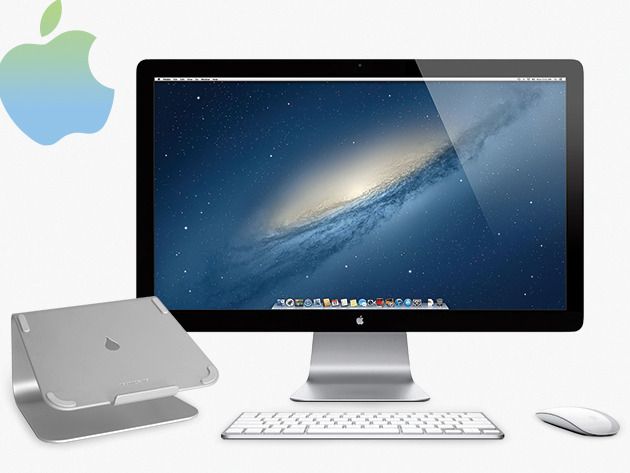
Дисплей Apple Thunderbolt продемонстрировал высокое энергопотребление: энергопотребление по умолчанию/вкл. составило 106,05 Вт по сравнению с 93,72 Вт, потребляемым Dell UltraSharp U2711 в том же тесте.
В нашем тесте сна/ожидания дисплей Thunderbolt потреблял 13,7 Вт, а U2711 — 1,19 Вт.
Согласно нашей формуле, запуск Thunderbolt Display будет стоить 41,17 долларов в год по сравнению с 28,78 долларов в год для U2711.
.
| Apple Thunderbolt Display | Средние ватт в час | |
| на (Laminance Default) | 106,05 | |
| на (Max Luminance) | ||
| на (максимальный лам. 27,5 | ||
| Sleep | 13,7 | |
| Калиброванные (200 CD/M2) | 65,4 | |
| Стоимость потребления энергии | $ 41,17 | .0047 |
| Оценка | Плохо |
Узнайте больше о том, как мы тестируем ЖК-мониторы.
Обслуживание и поддержка
Apple предоставляет на Apple Thunderbolt Display годовую ограниченную гарантию, которая распространяется на подсветку, но включает только 90 дней бесплатной телефонной поддержки. При покупке пакета AppleCare за 249 долларов гарантия продлевается до трех лет с даты покупки, что кажется почти необходимостью, учитывая проприетарный характер дисплея. По сравнению с тем, что вы получаете от других поставщиков мониторов, продолжительность и стоимость поддержки дисплея Thunderbolt оставляет желать лучшего.
Заключение
Отсутствие встроенной поддержки ПК по-прежнему вызывает разочарование. Тем не менее, звездная производительность и дополнительные возможности подключения, включая Ethernet и Thunderbolt, делают его мощным и функциональным монитором для пользователей компьютеров Mac с поддержкой Thunderbolt.
Обзор: Thunderbolt Display от Apple — привлекательное устройство для MacBook Air 2011 года
Краткий обзор
Оценка экспертов
Плюсы
- Может заряжать ноутбуки Apple
- Возможность подключения FireWire 800, USB 9 и Ethernet0364
- Одиночный кабель от MAC Cutters Down
CONS
- Стенд не хватает гибко
Thunderbolt Display выглядит так же, как
27-дюймовый светодиодный киноэкран ( ), выпущенный в прошлом году. Однако, если вы внимательно посмотрите на то, что может предложить дисплей Thunderbolt, вы найдете дисплей, который идеально подходит для владельцев устройств, оснащенных Thunderbolt.
Однако, если вы внимательно посмотрите на то, что может предложить дисплей Thunderbolt, вы найдете дисплей, который идеально подходит для владельцев устройств, оснащенных Thunderbolt.
MacBook Air.Взгляните на заднюю часть дисплея Thunderbolt, вниз, в нижнюю левую сторону, и вы увидите вдвое больше портов подключения, чем у LED Cinema Display. Как и его предшественник, Thunderbolt Display имеет три порта USB 2.0, а также порт FireWire 800, гигабитный порт Ethernet и порт Thunderbolt.
Единственным другим внешним отличием является невыпадающий кабель дисплея, который теперь разделяется на два разъема вместо трех — адаптер Mag Safe для зарядки ноутбуков и кабель Thunderbolt, который заменяет найденные отдельные разъемы Mini DisplayPort и USB 2.0. на светодиодном киноэкране.
Дисплей Thunderbolt имеет разрешение 2560 х 1440 пикселей, показатель яркости 375 кд/м2, поддержку отображения 16,7 млн цветов, контрастность 1000:1, углы обзора 178 градусов, встроенный микрофон и Акустическая система мощностью 49 Вт — все функции идентичны LED Cinema Display.
 Встроенная камера была обновлена со стандартной камеры iSight до HD-камеры FaceTime.
Встроенная камера была обновлена со стандартной камеры iSight до HD-камеры FaceTime.Для дисплея Thunderbolt требуется OS X 10.6.8 или более поздняя версия, а также Mac с поддержкой Thunderbolt, например MacBook Air 2011 г.,
MacBook Pro,
Мак мини или
iMac. Mac Pro — единственная линейка компьютеров Apple, которая еще не была обновлена с помощью Thunderbolt, и вы не можете подключить дисплей Thunderbolt к Mini DisplayPort Mac Pro — или Mini DisplayPort любого Mac — и ожидать, что он будет работать. Не будет, вот почему
Apple по-прежнему продает LED Cinema Display.Внесение регулировок
Apple не предлагает особых эргономических регулировок. Вы не можете поднять, опустить или повернуть дисплей. Apple не предлагает экран с антибликовым покрытием для дисплея, поэтому использование Thunderbolt Display в местах с большим количеством источников света может быть проблематичным.
Дисплей Thunderbolt имеет (слева направо) три порта USB 2.0, порт FireWire 800, порт Thunderbolt и гигабитный порт Ethernet.
 Дисплей Thunderbolt также не имеет легкодоступных элементов управления для настройки качества изображения. На самом дисплее нет кнопок управления и нет экранного меню. В то время как другие дисплеи предлагают несколько настроек цвета и различные режимы просмотра, дисплей Thunderbolt, как и светодиодный кинотеатр, предлагает только ползунок яркости в системных настройках «Дисплеи». Системная настройка «Дисплеи» имеет устаревший процесс ручной калибровки с косым взглядом на экран, где вы также можете изменить гамму и целевую цветовую температуру.
Дисплей Thunderbolt также не имеет легкодоступных элементов управления для настройки качества изображения. На самом дисплее нет кнопок управления и нет экранного меню. В то время как другие дисплеи предлагают несколько настроек цвета и различные режимы просмотра, дисплей Thunderbolt, как и светодиодный кинотеатр, предлагает только ползунок яркости в системных настройках «Дисплеи». Системная настройка «Дисплеи» имеет устаревший процесс ручной калибровки с косым взглядом на экран, где вы также можете изменить гамму и целевую цветовую температуру.Совместное использование монитора между двумя компьютерами Mac также непростая задача. Многие дисплеи предлагают несколько входов и возможность легко переключаться между подключенными компьютерами, но дисплей Thunderbolt не предлагает таких функций. Вы можете подключить второй Mac с Thunderbolt к дисплею, используя Apple за 49 долларов.
Кабель Thunderbolt и подключение второго Mac к порту Thunderbolt дисплея, но затем вам потребуется физически отсоединить кабель Thunderbolt дисплея от первого Mac, чтобы второй Mac мог взять на себя управление экраном.
Установление соединений
То, что вы можете и не можете подключить к каждому Thunderbolt Mac и Thunderbolt Display, немного сбивает с толку. Системы со встроенной графикой, такие как MacBook Air и Mac mini за 599 долларов, могут поддерживать два дисплея. Встроенный экран Air считается одним дисплеем, то есть вы можете использовать его с одним внешним дисплеем Thunderbolt. Ноутбуки с дискретной графикой могут использовать три дисплея; MacBook Pro может работать с двумя внешними дисплеями, пока работает его встроенный экран.
Если у вас есть дисплей Thunderbolt, вы можете подключить к нему второй дисплей Thunderbolt. Вы не можете подключить светодиодный кинотеатр к порту Thunderbolt дисплея Thunderbolt, но в нашем тестировании
когда мы прикрепили Обещание
Pegasus R6 Thunderbolt RAID, мы смогли подключить LED Cinema Display (который использует Mini DisplayPort) ко второму порту Thunderbolt Pegasus R6.27-дюймовый iMac 2011 года имеет два порта Thunderbolt.
 Вы можете подключить дисплей Thunderbolt к одному из портов Thunderbolt, а затем подключить другой дисплей Thunderbolt к первому дисплею Thunderbolt. Вы также можете подключить LED Cinema Display или третий дисплей Thunderbolt ко второму порту Thunderbolt iMac, всего четыре 27-дюймовых дисплея. Сумасшедший.
Вы можете подключить дисплей Thunderbolt к одному из портов Thunderbolt, а затем подключить другой дисплей Thunderbolt к первому дисплею Thunderbolt. Вы также можете подключить LED Cinema Display или третий дисплей Thunderbolt ко второму порту Thunderbolt iMac, всего четыре 27-дюймовых дисплея. Сумасшедший.Дисплей Thunderbolt должен быть наиболее привлекательным для владельцев MacBook Air 2011 года, а дисплей Thunderbolt, в свою очередь, делает MacBook Air более привлекательным выбором для компьютера. Дисплей обеспечивает очень быстрое подключение ввода-вывода к самому маленькому ноутбуку Apple. До Thunderbolt Display для подключения MacBook Air к проводной локальной сети требовался дополнительный разъем USB-Ethernet, а внешние накопители были ограничены скоростью передачи данных USB 2.0. Теперь пользователи MacBook Air могут использовать гигабитный Ethernet и FireWire 800 через дисплей Thunderbolt.
Качество изображения
Лаборатория Macworld использовала
ColorMunki Photo для калибровки дисплея Thunderbolt. Для сравнения мы также рассмотрели 27-дюймовый iMac, 27-дюймовый LED Cinema Display и ноутбук HP.
Для сравнения мы также рассмотрели 27-дюймовый iMac, 27-дюймовый LED Cinema Display и ноутбук HP.
ZR30w. Дисплеи были настроены на точку белого D65, гамму 2,2 и яркость 100 кд/м2. Как и ожидалось, Thunderbolt Display выглядел точно так же, как LED Cinema Display. Битых или застрявших пикселей, а также засветок по краям я не обнаружил. Однородность не была проблемой по всему экрану.Широкий угол обзора означает, что при совместном использовании экрана люди рядом с вами видят то же самое, что и вы, с точки зрения цвета. Было очень мало потери контраста при перемещении слева направо или вверх и вниз от центра. После калибровки оттенки серого были нейтральными, а глянцевый экран действительно помогает фотографиям выглядеть богаче, но не перенасыщенными, с глубоким черным цветом.
Совет по покупке от Macworld
Для владельцев MacBook Air 2011 года дисплей Thunderbolt — это отличный способ получить функции, подобные iMac, и при этом иметь возможность уйти с одним из самых легких доступных ноутбуков.

 Однако, если вы внимательно посмотрите на то, что может предложить дисплей Thunderbolt, вы найдете дисплей, который идеально подходит для владельцев устройств, оснащенных Thunderbolt.
Однако, если вы внимательно посмотрите на то, что может предложить дисплей Thunderbolt, вы найдете дисплей, который идеально подходит для владельцев устройств, оснащенных Thunderbolt.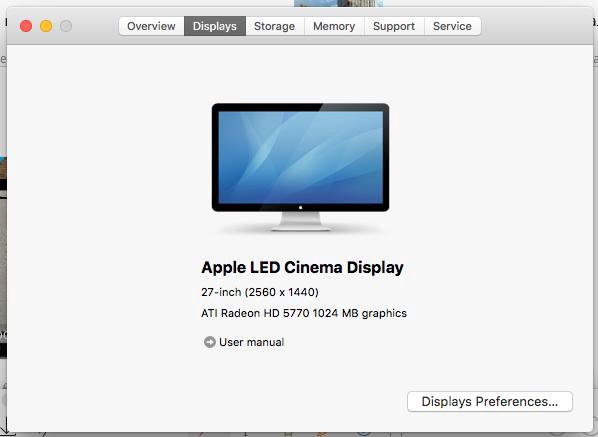 Встроенная камера была обновлена со стандартной камеры iSight до HD-камеры FaceTime.
Встроенная камера была обновлена со стандартной камеры iSight до HD-камеры FaceTime. Дисплей Thunderbolt также не имеет легкодоступных элементов управления для настройки качества изображения. На самом дисплее нет кнопок управления и нет экранного меню. В то время как другие дисплеи предлагают несколько настроек цвета и различные режимы просмотра, дисплей Thunderbolt, как и светодиодный кинотеатр, предлагает только ползунок яркости в системных настройках «Дисплеи». Системная настройка «Дисплеи» имеет устаревший процесс ручной калибровки с косым взглядом на экран, где вы также можете изменить гамму и целевую цветовую температуру.
Дисплей Thunderbolt также не имеет легкодоступных элементов управления для настройки качества изображения. На самом дисплее нет кнопок управления и нет экранного меню. В то время как другие дисплеи предлагают несколько настроек цвета и различные режимы просмотра, дисплей Thunderbolt, как и светодиодный кинотеатр, предлагает только ползунок яркости в системных настройках «Дисплеи». Системная настройка «Дисплеи» имеет устаревший процесс ручной калибровки с косым взглядом на экран, где вы также можете изменить гамму и целевую цветовую температуру.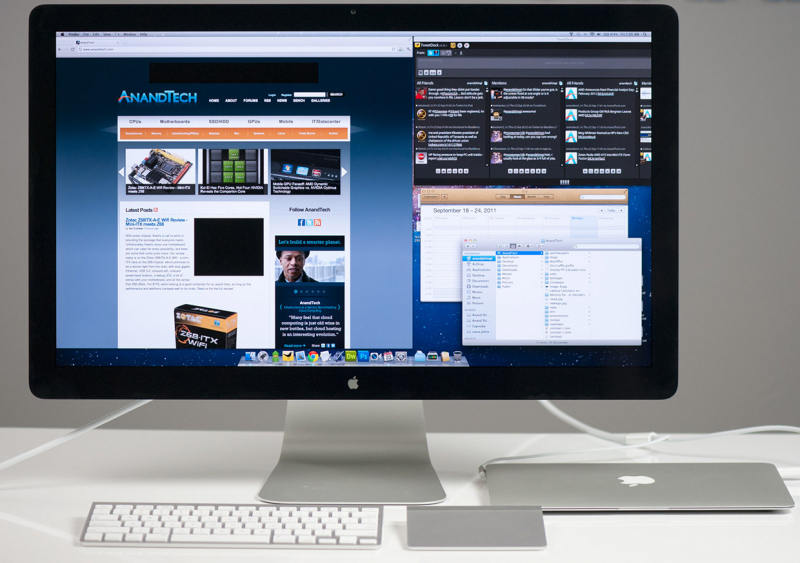
 Вы можете подключить дисплей Thunderbolt к одному из портов Thunderbolt, а затем подключить другой дисплей Thunderbolt к первому дисплею Thunderbolt. Вы также можете подключить LED Cinema Display или третий дисплей Thunderbolt ко второму порту Thunderbolt iMac, всего четыре 27-дюймовых дисплея. Сумасшедший.
Вы можете подключить дисплей Thunderbolt к одному из портов Thunderbolt, а затем подключить другой дисплей Thunderbolt к первому дисплею Thunderbolt. Вы также можете подключить LED Cinema Display или третий дисплей Thunderbolt ко второму порту Thunderbolt iMac, всего четыре 27-дюймовых дисплея. Сумасшедший. Для сравнения мы также рассмотрели 27-дюймовый iMac, 27-дюймовый LED Cinema Display и ноутбук HP.
Для сравнения мы также рассмотрели 27-дюймовый iMac, 27-дюймовый LED Cinema Display и ноутбук HP.